由於用戶使用多個網絡連接來完成其係統上的不同任務,有時相同的網絡連接可能會出錯並給您帶來麻煩。如果它連續發生,重置 Windows PC 上的網絡設置不是一個壞選擇。
因此,在本文中,您將了解如何在 Windows 10 和 7 上重置網絡設置,以及如何解決多個網絡連接問題。
重置網絡設置後,系統上的網絡適配器將被卸載並重新安裝。它還將大多數網絡組件恢復到其原始狀態。這也可以通過兩種方式實現,如下所述。
注意:所有已保存的網絡及其密碼和數據都將隨著網絡重置而丟失。因此,請記下這些內容或進行備份,然後再繼續進行。
選項 I:通過 Windows 設置
如果您更喜歡圖形界面而不是命令行應用程序,則可以通過 Windows 設置重置網絡,如下所示:
1. 如圖所示啟動 Windows設置。
![]()
2. 導航到網絡和互聯網。
2. 點擊Network Reset > Reset Now按鈕,如下圖所示。
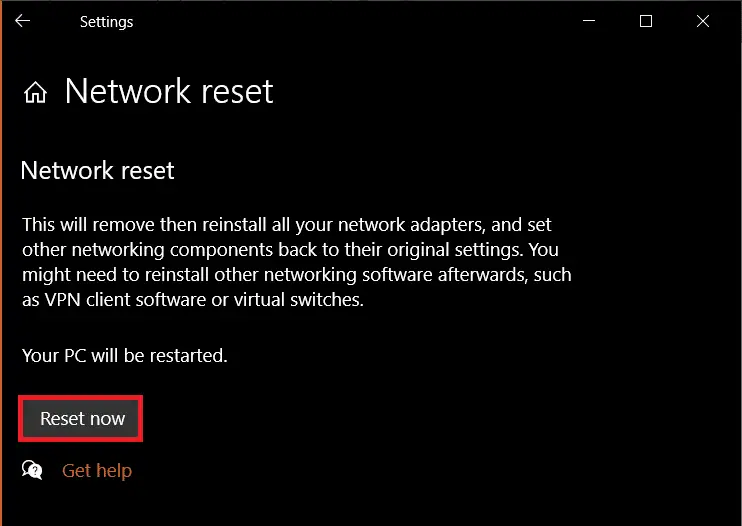
選項 2:通過命令提示符
按照給定的步驟通過命令提示符重置網絡設置:
1.在 Windows 搜索欄中搜索命令提示符 。如圖所示,單擊以管理員身份運行。
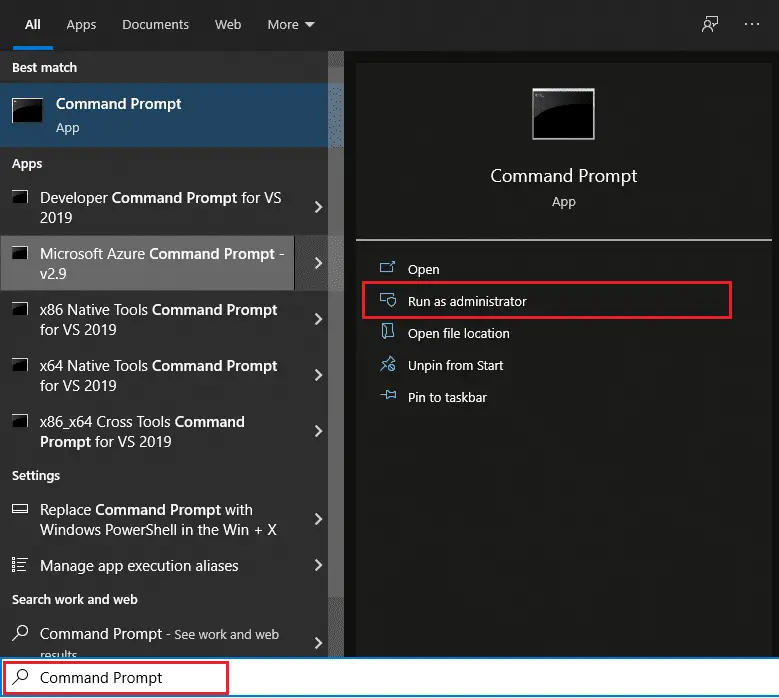
2. 通過在每個命令後鍵入並按Enter來執行以下命令集:
netsh winsock reset netsh int ip reset ipconfig /release ipconfig /renew ipconfig /flushdns

3. 成功處理上述命令後,重新啟動 PC。
常見問題 (FAQ)
Q1。重置網絡設置有用嗎?
答。 是的,這是解決持續存在的網絡相關問題的有效方法。但建議在嘗試此之前先嘗試其他網絡故障排除過程。
Q2。網絡重置後我的個人數據會被刪除嗎?
答。 不,網絡重置不會刪除您的任何個人文件或任何與網絡進程和設置無關的數據。但是,網絡重置確實會刪除已保存的 Wi-Fi 網絡和密碼以及配對的藍牙網絡。
Q3。重置 Windows 10 上的網絡設置是否足以解決網絡連接問題?
答。在嘗試此方法之前,您可以嘗試一些初步的網絡故障排除方法,例如網絡故障排除程序。這些方法中的任何一種都應該為您解決網絡問題。


![[已修復] Microsoft Store無法下載應用程序和遊戲](https://oktechmasters.org/wp-content/uploads/2022/03/30606-Fix-Cant-Download-from-Microsoft-Store.jpg)
![[已修復] Microsoft Store無法下載和安裝應用程式](https://oktechmasters.org/wp-content/uploads/2022/03/30555-Fix-Microsoft-Store-Not-Installing-Apps.jpg)
